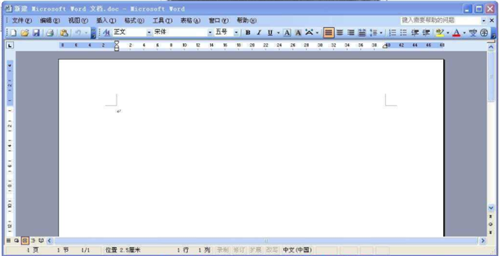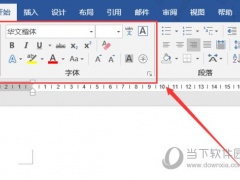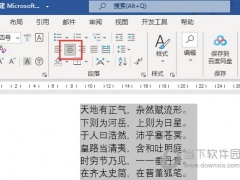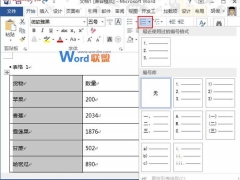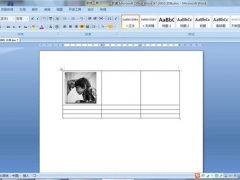Word加密文档怎么打开 Word文档密码加密打开方法
教程之家
Word
在使用计算机时,我们在网络上会下载一些word文档,但下载完后发现文档是加密的,我们不知道密码怎么打开?没有密码是无法对文档进行操作的,下面小编便为大家带来处理word加密文档的教程,以后再遇到便可以轻松处理了。
方法一:通过写字板
缺点:原文档中的图片、格式等可能会丢失。
操作方法:
1、启动写字板,打开保护的WORD文档;
2、【另存为】,选择WORD文档,取消对文档的保护。
方法二:文件另存为RTF文件
缺点:暂无。
操作方法:
1、打开加密的Word文档;
2、【文件】【另存为】,在“另存为”对话框选择“文件类型”RTF;
3、输入文件名,【保存】;
4、打开刚刚另存为的Word文档,【工具】【取消文档保护】。
方法三:插入文件
缺点:暂无
操作方法:
1、打开需要解决的Word文档;
2、新建空白文档,点击【插入】【文件】;
3、在插入文件对话框中,找到需要解决的Word文档,单击【插入】就可以了。
方法四:另存为html网页文件
缺点:暂无。
操作方法:
1、打开加密的Word文档;
2、【文件】【另存为】,在“另存为”对话框选择“文件类型”单个网页文件;
3、输入文件名,【保存】;
4、使用浏览器打开html文件,将文件中的内容复制到Word,保存。
以上便是word文档加密无法打开的解决方案了,大家遇到加密的文档可以操作坎坷那,希望内容对大家会有所帮助。